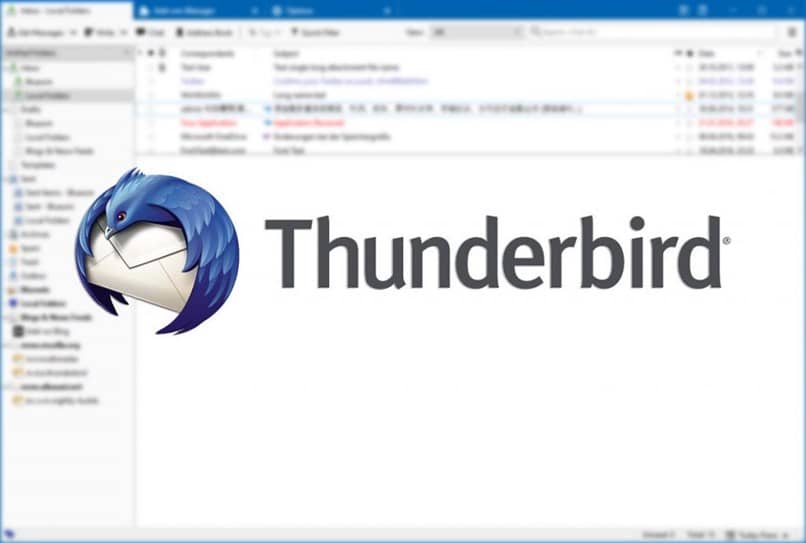
Jedną z najwygodniejszych rzeczy, które możesz zrobić podczas pracy z wieloma dostawcami poczty e-mail, jest znalezienie jednego. narzędzie który pozwala na interakcję, pracę i organizowanie ich wszystkich w tym samym systemie.
Chociaż wydaje się to niemożliwe, jest to świetna możliwość, którą możesz wykorzystać, jeśli wiesz lub wiesz, jak posługiwać się odpowiednim narzędziem. W sieci można znaleźć różne platformy, które mają za zadanie pomóc Ci w rozwiązaniu tego problemu dzięki prostym i przejrzystym systemom, które oferują dynamizm i łatwa w obsłudze platforma.
Od momentu pojawienia się Thunderbird, jest kilka funkcjonalności, które z nim eksplorowaliśmy, ponieważ dzięki niemu mogliśmy cieszyć się różnymi narzędziami, które są niezbędne do prawidłowego zarządzania zajętą tacą mailową.
Tutaj pomożemy Ci w prawidłowej i terminowej konfiguracji czatu Thunderbirda, dzięki czemu odkryjesz różne i różne opcje, które będą idealne na Twój dzień pracy.
Co to jest Mozilla Thunderbird?
Mozilla Thunderbird jest znana i rozwijana, a jej jedynym celem jest zapewnienie różnym typom klientów idealnej platformy, dzięki której mogą uzupełniać i cieszyć się wydajną i łatwą w użyciu administracją pocztą e-mail, która również idzie w parze z Outlook i Gmail, ponieważ umożliwia importowanie wiadomości e-mail między obiema platformami.
Wśród głównych funkcji tej wspaniałej platformy internetowej, które możemy wyróżnić, możemy wyróżnić intuicyjny kreator konfiguracji, czaty wieloplatformowe, adaptowalne filtry wiadomości, motywy konfigurowalny, spersonalizowane adresy e-mail, moduł sprawdzania pisowni i specjalne wtyczki zaprojektowane w celu zapewnienia wygody każdemu użytkownikowi.
Kroki, aby skonfigurować pocztę e-mail Thunderbirda
Proces konfiguracji i adaptacji tej platformy jest prosty, niemniej jednak konieczne jest przestrzeganie szeregu instrukcji i działań, które są niezbędne, aby wszystko w niej przebiegło dobrze.
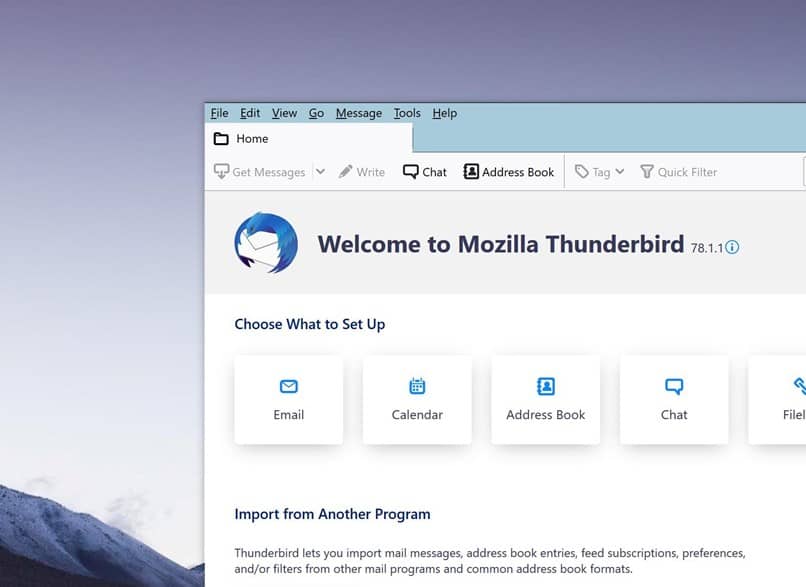
Zacznij od zebrania danych IMAP, POP3 i SMTP
Aby wejść na platformę i znaleźć informacje, które są niezbędne do przeprowadzenia ręcznej konfiguracji, a tym samym do założenia nowego konta, wystarczy wykonać następujące czynności:
- Gdy jesteś już na swoim koncie Hostinger, musisz poszukać opcji „Konta e-mail” w sekcji „E-mail”, którą znajdziesz w swoim panelu.
- Tam zobaczysz, że zostały znalezione szczegóły twojego e-maila, wraz ze wszystkimi potrzebnymi informacjami. Możesz zobaczyć, że serwer pocztowy Hostinger będzie używać IMAP do wszystkich przychodzących wiadomości e-mail, a także SMTP do wychodzących wiadomości e-mail. Możesz tutaj zrobić zamień IMAP na POP3, wszystko to, jeśli wolisz.
- Zacznij przewijać w dół i tam możesz rozpocząć tworzenie nowego konta, jeśli jeszcze tego nie zrobiłeś. Aby to zrobić, wystarczy wejść na dół i przejść do tworzenia różnych szczegółów, które są tam wymagane, aby je utworzyć; teraz wystarczy nacisnąć przycisk tworzenia i wszystko będzie więcej niż gotowe.
Zacznij od ustawień poczty e-mail w Mozilla Thunderbird
- Teraz wystarczy pobrać, a także kontynuować instalację Thunderbird, aby potem uzyskać dostęp do klienta. Gdy już to zrobisz, musisz kliknąć wewnątrz wiadomości e-mail w sekcji „Skonfiguruj konto”.
- Tam zobaczysz serię okien, w które musisz wejść, wpisując swoje dane, a następnie naciśnij „Kontynuuj”.
- Możesz zobaczyć, jak system się przejdzie połącz swoje konto Profesjonalny adres e-mail Hostingera tylko z aplikacją Thunderbird. Do tego wszystkiego wystarczy poczekać na pozytywną odpowiedź, nacisnąć „Gotowe” i na tym zakończyć operację
- Jednak tutaj musisz nacisnąć ’Konfiguracja ręcznaAby zmienić ustawienia Twojego konta, a tym samym naprawić niektóre osobiste aspekty tej samej platformy, dzięki którym poczujesz się bardziej komfortowo.

